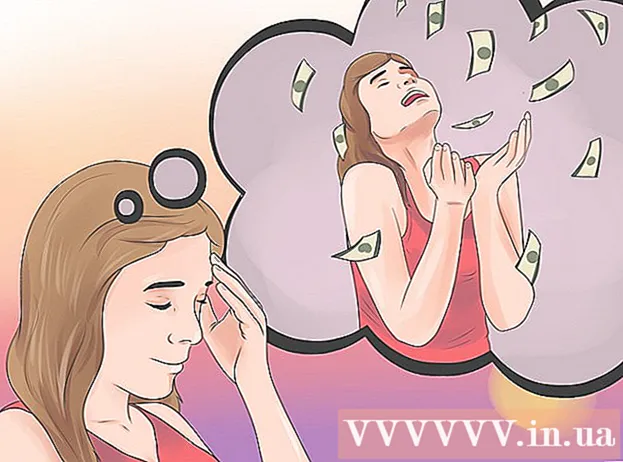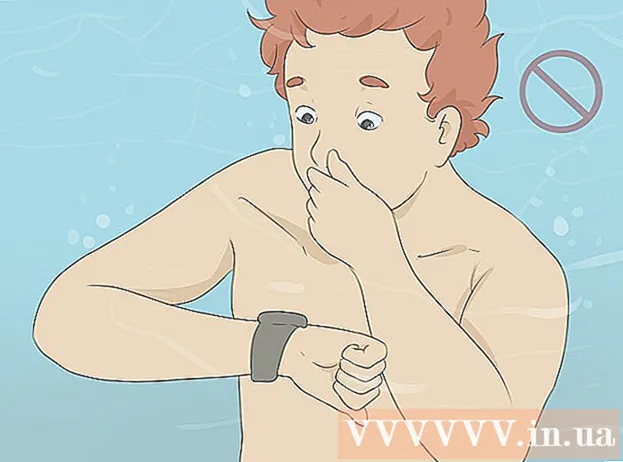Författare:
Morris Wright
Skapelsedatum:
1 April 2021
Uppdatera Datum:
1 Juli 2024

Innehåll
- Att gå
- Metod 1 av 5: Identifiera problemet
- Metod 2 av 5: Utskriftsmetoden
- Metod 3 av 5: Värmemetod
- Metod 4 av 5: Programvarumetod
- Metod 5 av 5: Hårdvarumetod
- Tips
- Varningar
Små oegentligheter på din datorskärm kan göra dig galen! Om din LCD-skärm har en punkt på skärmen som är "frusen" (den är alltid ljus eller alltid mörk) kan du kanske fixa det själv.
Att gå
Metod 1 av 5: Identifiera problemet
 Bestäm om pixeln är fast eller död. En fast pixel är vanligtvis fortfarande färgad. En död pixel är helt vit (på TN-skärmar) eller svart. Försök att avgöra om pixeln bara är fast eller död.
Bestäm om pixeln är fast eller död. En fast pixel är vanligtvis fortfarande färgad. En död pixel är helt vit (på TN-skärmar) eller svart. Försök att avgöra om pixeln bara är fast eller död.  Lämna tillbaka skärmen till tillverkaren om det behövs. Om pixeln är död är det bästa att utnyttja skärmgarantin och returnera skärmen till tillverkaren.
Lämna tillbaka skärmen till tillverkaren om det behövs. Om pixeln är död är det bästa att utnyttja skärmgarantin och returnera skärmen till tillverkaren. - Om garantin på skärmen har upphört kan du prova följande metoder. Tänk dock på att dessa huvudsakligen är avsedda för fixering av fasta pixlar.
Metod 2 av 5: Utskriftsmetoden
 Slå på din dator och LCD-skärmen.
Slå på din dator och LCD-skärmen. Visa en helt svart bild så att du tydligast kan se om det finns en fast pixel. Det är mycket viktigt att du använder en svart bild och inte en tom signal, eftersom du behöver skärmens bakgrundsbelysning för att belysa panelens baksida.
Visa en helt svart bild så att du tydligast kan se om det finns en fast pixel. Det är mycket viktigt att du använder en svart bild och inte en tom signal, eftersom du behöver skärmens bakgrundsbelysning för att belysa panelens baksida.  Hitta ett smalt och trubbigt föremål. En markör med locket fortfarande på, en mycket trubbig penna, en plastpenna eller slutet på en sminkborste är alla lämpliga alternativ.
Hitta ett smalt och trubbigt föremål. En markör med locket fortfarande på, en mycket trubbig penna, en plastpenna eller slutet på en sminkborste är alla lämpliga alternativ. - Innan du fortsätter är det klokt att läsa varningarna i slutet av den här artikeln. Att trycka på skärmen med ett objekt kan bara göra saken värre.
 Använd den rundade delen av objektet för att knacka försiktigt på den fastnade pixeln. Knacka inte för hårt, bara tillräckligt för att se ett vitt sken under kontaktpunkten. Om du inte ser en vit glöd har du inte knackat tillräckligt hårt, så använd lite mer tryck den här gången.
Använd den rundade delen av objektet för att knacka försiktigt på den fastnade pixeln. Knacka inte för hårt, bara tillräckligt för att se ett vitt sken under kontaktpunkten. Om du inte ser en vit glöd har du inte knackat tillräckligt hårt, så använd lite mer tryck den här gången.  Knacka lite hårdare. Tryck gradvis hårdare medan du trycker på 5-10 tryck tills pixeln återställs.
Knacka lite hårdare. Tryck gradvis hårdare medan du trycker på 5-10 tryck tills pixeln återställs.  Använd istället tryck. Om tappningen inte fungerade, fortsätt med en fuktig (men inte våt) tvättduk eller en pappershandduk. Vik tyget så att du inte riva det och håll det över den fastnade pixeln och tryck försiktigt men stadigt med samma föremål som när du knackar på.
Använd istället tryck. Om tappningen inte fungerade, fortsätt med en fuktig (men inte våt) tvättduk eller en pappershandduk. Vik tyget så att du inte riva det och håll det över den fastnade pixeln och tryck försiktigt men stadigt med samma föremål som när du knackar på. - Försök att trycka endast på den enda defekta pixeln och inte på det omgivande området.
 Se om det fungerade. Öppna en vit skärm (till exempel ett tomt textdokument eller genom att öppna en tom sida med ca: tom i din webbläsare och öppna helskärm med F11) för att se till att du inte av misstag orsakat mer skada än återställt. Om du lyckats reparera den defekta pixeln ska hela skärmen bli vit igen.
Se om det fungerade. Öppna en vit skärm (till exempel ett tomt textdokument eller genom att öppna en tom sida med ca: tom i din webbläsare och öppna helskärm med F11) för att se till att du inte av misstag orsakat mer skada än återställt. Om du lyckats reparera den defekta pixeln ska hela skärmen bli vit igen.
Metod 3 av 5: Värmemetod
 Slå på datorn och LCD-skärmen.
Slå på datorn och LCD-skärmen. Fukta en tvättduk med så varmt vatten som möjligt. Värm vid behov lite vatten tills bubblor bara dyker upp i botten. Lägg tvättduken i ett durkslag och häll det heta vattnet över det.
Fukta en tvättduk med så varmt vatten som möjligt. Värm vid behov lite vatten tills bubblor bara dyker upp i botten. Lägg tvättduken i ett durkslag och häll det heta vattnet över det.  Ta på dig handskar eller ugnshandskar. Du ska inte bränna fingrarna i följande steg.
Ta på dig handskar eller ugnshandskar. Du ska inte bränna fingrarna i följande steg.  Lägg den heta tvättduken i en smörgåspåse av plast. Se till att påsen är helt stängd.
Lägg den heta tvättduken i en smörgåspåse av plast. Se till att påsen är helt stängd.  Håll plastpåsen med den heta tvättduken i den fastnade pixeln. Håll plastpåsen mot skärmen, men se till att ingen fukt kan komma ut; Annars kan varmvattnet skada din dator. Försök att applicera värme på den fasta pixeln så gott du kan.
Håll plastpåsen med den heta tvättduken i den fastnade pixeln. Håll plastpåsen mot skärmen, men se till att ingen fukt kan komma ut; Annars kan varmvattnet skada din dator. Försök att applicera värme på den fasta pixeln så gott du kan.  "Massera" pixeln i små cirklar. Flytta påsen runt pixeln som om du masserade. Värmen gör att de flytande kristallerna kan strömma lättare i de områden som tidigare var ofyllda.
"Massera" pixeln i små cirklar. Flytta påsen runt pixeln som om du masserade. Värmen gör att de flytande kristallerna kan strömma lättare i de områden som tidigare var ofyllda.
Metod 4 av 5: Programvarumetod
 Använd programvara för återställning av pixlar (se Resurser). Fasta pixlar kan ofta aktiveras igen genom att sätta på och stänga av dem mycket snabbt. Det finns skärmsläckare som du kan ladda ner och göra detta.
Använd programvara för återställning av pixlar (se Resurser). Fasta pixlar kan ofta aktiveras igen genom att sätta på och stänga av dem mycket snabbt. Det finns skärmsläckare som du kan ladda ner och göra detta.
Metod 5 av 5: Hårdvarumetod
 Prova en hårdvarulösning som PixelTuneup (se Resurser). Dessa enheter producerar speciella videosignaler som aktiverar frysta pixlar samtidigt som bildkvaliteten, färgen och kontrasten förbättras. Det fungerar också med tv-apparater inklusive LCD, LED, plasma och CRT.
Prova en hårdvarulösning som PixelTuneup (se Resurser). Dessa enheter producerar speciella videosignaler som aktiverar frysta pixlar samtidigt som bildkvaliteten, färgen och kontrasten förbättras. Det fungerar också med tv-apparater inklusive LCD, LED, plasma och CRT.  Stäng av skärmen.
Stäng av skärmen. Anslut PixelTuneup och slå på den och slå sedan på skärmen igen.
Anslut PixelTuneup och slå på den och slå sedan på skärmen igen. Vänta 20 minuter.
Vänta 20 minuter. Stäng av och koppla ur PixelTuneup.
Stäng av och koppla ur PixelTuneup. Defekta pixlar och annan IR försvinner och färger och kontrast förbättras.
Defekta pixlar och annan IR försvinner och färger och kontrast förbättras.
Tips
- Om dessa instruktioner inte fungerar kan du försöka få din bildskärm att ersättas av tillverkaren. Om skärmen fortfarande är under garanti och kan bytas ut, kontakta tillverkaren för att returnera och byta ut skärmen.
Varningar
- Vissa människor hävdar att vidröring av skärmen kan få fler pixlar att fastna, men detta har aldrig bevisats.
- LCD-skärmar består av flera lager. Varje lager separeras från de andra med mycket tunt glas. Dessa mellanrum och skikten i sig är särskilt utsatta. Att gnugga en LCD-skärm med ett finger eller till och med en trasa kan orsaka att lagren går sönder och orsakar ännu fler problem. De flesta specialtekniker är därför utbildade i att inte använda gnugg- eller kranmetoderna - använd på egen risk.
- Öppna inte skärmen. Detta upphäver garantin och tillverkaren ersätter inte skärmen.
- De flesta LCD-märken garanterar skärmbyte när ett antal defekta pixlar uppstår. Denna garanti täcker vanligtvis inte skador orsakade av att gnugga skärmen, så var särskilt försiktig med detta och kontakta leverantören först för att avgöra om du är berättigad till reparation eller utbyte.
- Var försiktig med webbplatser där du kan ladda ner skärmsläckare. Många av dem innehåller virus som är mycket sämre än en felaktig pixel.
- Bli inte våt på elektroniska enheter, annars går de sönder.